Είτε πρόκειται να σας παραχωρήσει περισσότερο έλεγχο του απορρήτου σας όταν παίζετε παιχνίδια είτε για να αποκτήσετε πρόσβαση σε περιεχόμενο που είναι κλειδωμένο στην περιοχή, η εγκατάσταση ενός VPN στο PS5 σας μπορεί να είναι κάτι που πρέπει να σκεφτείτε. Ενώ η έλλειψη διαισθητικής υποστήριξης κονσόλας και η μεγάλη αριθμός επιλογών VPN μπορεί να ακούγεται περίπλοκο, αυτός ο οδηγός με οδηγίες είναι εδώ για να απλοποιήσει τη διαδικασία και να σας βοηθήσει να κάνετε μια τεκμηριωμένη επιλογή σχετικά με τη μέθοδο ρύθμισης VPN. Πριν επιχειρήσετε να συνδέσετε ένα στο PS5 σας, σημειώστε ότι απαιτείται συνδρομή VPN για καθεμία από αυτές τις μεθόδους. Ας αρχίσουμε!
Πώς να ρυθμίσετε τον δρομολογητή σας
Διαμόρφωση του δρομολογητή σας για να ρυθμίσετε ένα VPN στο δικό σας PS5 είναι το πιο περίπλοκο αλλά, αναμφισβήτητα, το πιο αποτελεσματικό μέσο για τη διασφάλιση του απορρήτου και την πρόσβαση σε περιεχόμενο κλειδωμένο σε περιοχή. Πρώτα, επιλέξτε το VPN που προτιμάτε και δημιουργήστε μια συνδρομή. Θα συνιστούσαμε
ExpressVPN; Ωστόσο, άλλες επιλογές όπως το NordVPN και το Surfshark είναι σταθερές επιλογές.Καθώς ετοιμάζεστε να διαμορφώσετε τον δρομολογητή σας, ακολουθήστε τις οδηγίες του παρόχου VPN, καθώς αυτό θα διαφέρει από εταιρεία σε εταιρεία. Μπορείτε να εγκαταστήσετε το υλικολογισμικό στον υπάρχοντα δρομολογητή σας ή να αγοράσετε ένα προδιαμορφωμένο. Ενώ η τελευταία επιλογή είναι ακριβή, διασφαλίζει ότι υπάρχει το σωστό υλικολογισμικό και καταργεί την πιο περίπλοκη διαδικασία μη αυτόματης εγκατάστασης. Ωστόσο, εάν θέλετε να χρησιμοποιήσετε τον υπάρχοντα δρομολογητή σας, το VPN θα περιλαμβάνει επίσης αυτές τις λεπτομερείς οδηγίες.
- Μετά τη ρύθμιση του VPN, ενεργοποιήστε το PS5 σας.
- Παω σε Ρυθμίσεις.

- Κάντε κλικ στο Δίκτυο.

- Πήγαινε κάτω στο Ρυθμίσεις και κάντε κλικ Ρύθμιση σύνδεσης στο Internet.
- Η κονσόλα θα πραγματοποιήσει σάρωση για διαθέσιμα δίκτυα. Βρείτε το όνομα του δρομολογητή σας από τη λίστα και κάντε κλικ σε αυτό.
Το μόνο που μένει εδώ είναι να εισαγάγετε τον κωδικό πρόσβασης Wi-Fi και είστε όλοι συνδεδεμένοι!
Πώς να ρυθμίσετε έναν εικονικό δρομολογητή
Ο εικονικός δρομολογητής είναι μια απλή λύση VPN που χρησιμοποιεί το PC/Mac και την κονσόλα PS5. Είναι κατάλληλο για πρόσβαση σε περιεχόμενο κλειδωμένο σε περιοχή και μεγαλύτερο απόρρητο για μία μόνο περίοδο σύνδεσης. Ενεργώντας παρόμοια με ένα κινητό hotspot, αυτή η μέθοδος προσφέρει μια απλή αλλά αποτελεσματική λύση μόνο βραχυπρόθεσμα.
Πώς να ρυθμίσετε έναν εικονικό δρομολογητή στον υπολογιστή
- Επιλέξτε και εγκαταστήστε το VPN που είναι εγκατεστημένο στον υπολογιστή σας, αλλά μην το συνδέσετε.
- Μεταβείτε στις Ρυθμίσεις του υπολογιστή σας και επιλέξτε Φορητό σημείο πρόσβασης στην αριστερή πλευρά.

- Εναλλαγή του Κοινή χρήση της σύνδεσής μου στο Διαδίκτυο με άλλες συσκευές προς την Επί.
- Δώστε στον Εικονικό δρομολογητή σας ένα νέο όνομα και κατάλληλο κωδικό πρόσβασης και κάντε κλικ αποθηκεύσετε.
- Μόλις αποθηκευτεί, κάντε κύλιση προς τα κάτω στο Σχετικές ρυθμίσεις και επιλέξτε Αλλαγή επιλογών προσαρμογέα.
- Θα ανοίξει ένα νέο παράθυρο και θα σημειώσει τις συνδέσεις που εμφανίζουν πράσινες συνδεδεμένες γραμμές: Wi-Fi και σύνδεση τοπικής περιοχής.
- Κάντε δεξί κλικ στο δικό σας Προσαρμογέας VPN TAP και επιλέξτε Ιδιότητες από το αναπτυσσόμενο μενού. Να λάβει υπόψη; το όνομα θα αλλάξει με βάση το VPN.
- Αφού ανοίξει το επόμενο παράθυρο, κάντε κλικ στο Μοιρασιά αυτί. Εξασφαλίζω Επιτρέψτε σε άλλους χρήστες του δικτύου να συνδεθούν μέσω της σύνδεσης του υπολογιστή στο Διαδίκτυο είναι επιλεγμένο και μεταβείτε στην αναπτυσσόμενη λίστα παρακάτω.

- Από το προηγούμενο παράθυρο, επιλέξτε το Σύνδεση τοπικής περιοχής και πατήστε Εντάξει.
- Ανοίξτε το VPN και συνδεθείτε στον επιλεγμένο διακομιστή σας.
Ο εικονικός δρομολογητής σας είναι τώρα έτοιμος για χρήση!
Πώς να συνδεθείτε στο PS5 σας
Σχεδόν φτάσαμε. Τώρα που έχετε ρυθμίσει το VPN σας, μπορείτε να συνδεθείτε με το PS5 σας.
- Ενεργοποιήστε το PS5 και μεταβείτε στο Ρυθμίσεις.
- Κάντε κλικ στο Δίκτυο.
- Σε αυτή τη σελίδα, μεταβείτε στις ρυθμίσεις και κάντε κλικ Ρύθμιση σύνδεσης στο Internet.
- Στη συνέχεια, η κονσόλα θα πραγματοποιήσει σάρωση για διαθέσιμα δίκτυα. Βρες το δικό σου Εικονικός δρομολογητής από τη λίστα και κάντε κλικ σε αυτό.
- Εισαγάγετε τον κωδικό πρόσβασης που επιλέξατε και κάντε κλικ Επόμενο.Αυτό είναι! Το PS5 σας θα συνδεθεί τώρα σε μια ασφαλή σύνδεση VPN!
Πώς να ρυθμίσετε έναν εικονικό δρομολογητή σε Mac
Πριν ξεκινήσετε, θα χρειαστείτε τα διαπιστευτήριά σας ExpressVPN. Αυτό μπορεί να διαφέρει με άλλους παρόχους. Θα πρέπει επίσης να ρυθμίσετε τη συνδρομή VPN για να ξεκινήσετε. Για αυτόν τον οδηγό, θα χρησιμοποιήσω το ExpressVPN.
- Συνδεθείτε στον λογαριασμό σας ExpressVPN και κατευθυνθείτε στο Κουμπί ρύθμισης στην επάνω δεξιά γωνία για να μεταβείτε στη σελίδα Setup ExpressVPN.

- Κάντε κύλιση προς τα κάτω και επιλέξτε Χειροκίνητη διαμόρφωση.

- Κάντε κλικ L2TP/IPsec και σημειώστε το Όνομα χρήστη και Κωδικός πρόσβασης στη δεξιά πλευρά. Κρατήστε αυτό το παράθυρο ανοιχτό. Παρακάτω θα υπάρχουν αναπτυσσόμενες επιλογές για πολλές διευθύνσεις διακοπτών σε διάφορες χώρες που θα χρειαστείτε αργότερα.
- Μεταβείτε στις ρυθμίσεις του Mac σας κάνοντας κλικ στο μήλο στην επάνω αριστερή γωνία και επιλέγοντας Επιλογές συστήματος.
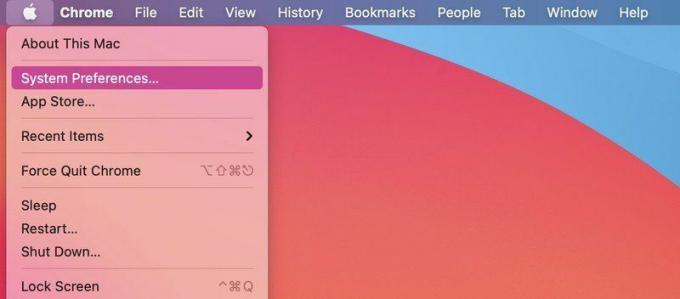
- Κάντε κλικ στο Δίκτυο και θα εμφανιστεί ένα νέο αναδυόμενο παράθυρο. Κάτω αριστερό κλικ + σημάδι.
- Διεπαφή: VPN
- Τύπος VPN: L2TP μέσω IPSec
- Όνομα υπηρεσίας: Εισαγάγετε ένα όνομα με το οποίο θα αναγνωρίζετε τον Εικονικό δρομολογητή σας.
- Επιλέγω Δημιουργώ.
- Ο εικονικός δρομολογητής σας θα εμφανιστεί στις συνδέσεις στην αριστερή στήλη. Κάνε κλικ στο σύνδεση που μόλις δημιουργήσατε; Θα πρέπει να εμφανίζεται μια κόκκινη κουκκίδα από κάτω Δεν έχει ρυθμιστεί.
- Διαμόρφωση: Προκαθορισμένο
- Διεύθυνση Sever: Αντιγράψτε και επικολλήστε μία από τις διευθύνσεις διακομιστή. (Ανατρέξτε στο βήμα 5.)
- Ονομα λογαριασμού: Εισαγάγετε το όνομα χρήστη.
- Επιλέξτε το πλαίσιο στο κάτω μέρος του παραθύρου για να Εμφάνιση κατάστασης VPN στη γραμμή μενού.
- Κάντε κλικ Ρυθμίσεις ελέγχου ταυτότηταςκαι θα εμφανιστεί ένα νέο αναδυόμενο παράθυρο.
- Εισάγετε το Κωδικός πρόσβασης και, κάτω από Κοινό μυστικό, πληκτρολογήστε 12345678. Κάντε κλικ Εντάξει.
- Επιλέγω Προχωρημένος στην κάτω δεξιά γωνία και βεβαιωθείτε Αποστολή όλης της κίνησης μέσω σύνδεσης VPN σημειώνεται.
- Κάντε κλικ Εντάξει, και θα πρέπει να επιστρέψετε στο παράθυρο Δίκτυο.
- Επιλέγω Ισχύουν, και αυτό θα αποθηκεύσει όλες τις ρυθμίσεις σας.
- Κάντε κλικ Συνδέω-συωδεομαι για να ξεκινήσετε τον Εικονικό δρομολογητή σας.
Επιτέλους, ο δρομολογητής σας είναι έτοιμος για χρήση!
Πώς να συνδεθείτε στο PS5 σας
- Ενεργοποιήστε το PS5 και μεταβείτε στο Ρυθμίσεις.
- Κάντε κλικ στο Δίκτυο.
- Σε αυτή τη σελίδα, μεταβείτε στις ρυθμίσεις και κάντε κλικ Ρύθμιση σύνδεσης στο Internet.
- Στη συνέχεια, η κονσόλα θα πραγματοποιήσει σάρωση για διαθέσιμα δίκτυα. Βρες το δικό σου Εικονικός δρομολογητής από τη λίστα και κάντε κλικ σε αυτό.
- Εισαγάγετε τον κωδικό πρόσβασης και κάντε κλικ Επόμενο.
Αυτό είναι! Το PS5 σας θα συνδεθεί τώρα σε μια ασφαλή σύνδεση VPN!
Πώς να ρυθμίσετε το έξυπνο DNS
Για όσους δεν έχουν πρόσβαση σε συσκευές με δυνατότητα VPN ή δεν επιθυμούν να ανακατευτούν με τον υπάρχοντα δρομολογητή σας, το Smart DNS είναι μια απλή εναλλακτική που μπορεί να επιτευχθεί αλλάζοντας ορισμένες ρυθμίσεις στο PS5 σας. Ωστόσο, αξίζει να σημειωθεί ότι αυτή η μέθοδος μπορεί να είναι λιγότερο αποτελεσματική από τη χρήση ενός VPN.
- Παω σε Ρυθμίσεις και κάντε κλικ στο Δίκτυο.
- Σε αυτή τη σελίδα, μεταβείτε στο Ρυθμίσεις και κάντε κλικ Ρύθμιση σύνδεσης στο Internet.

- Βεβαιωθείτε ότι ο δρομολογητής σας είναι συνδεδεμένος, καθώς η κονσόλα θα πραγματοποιήσει σάρωση για διαθέσιμα δίκτυα. Επιλέξτε το δίκτυό σας και κάντε κλικ Προηγμένες ρυθμίσεις.
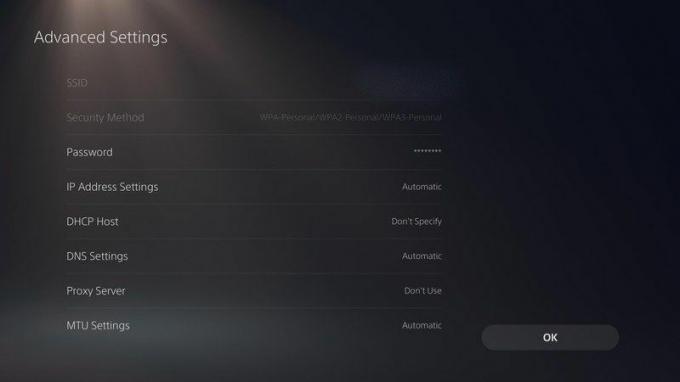
- Βεβαιωθείτε ότι εμφανίζεται η καρτέλα ρυθμίσεων διεύθυνσης IP Αυτόματο και εμφανίζεται ο κεντρικός υπολογιστής DHCP Μην Προσδιορίζετε.

- Στις ρυθμίσεις DNS, επιλέξτε Εγχειρίδιο.

- Εισαγάγετε το DNS που λάβατε από τον πάροχο VPN.
- Επιλέγω Αυτόματο στην καρτέλα ρυθμίσεων MTU και τελειώσατε!

Έλεγχος του απορρήτου σας
Και αυτός είναι ο οδηγός μας! Κάθε μέθοδος έχει τα πλεονεκτήματα και τα μειονεκτήματά της, με έναν εικονικό δρομολογητή να προσφέρει μια απλή προσωρινή λύση για μία συνεδρία τη φορά. Η πιο μόνιμη λύση διαμόρφωσης δρομολογητή είναι η πιο περίπλοκη μέθοδος αλλά προσφέρει την πιο βολική και αποτελεσματική λύση στο μέλλον.
Για όσους δεν μπορούν να αντέξουν οικονομικά έναν έτοιμο δρομολογητή VPN ή δεν επιθυμούν να αλλάξουν τον υπάρχοντα δρομολογητή τους, το έξυπνο DNS είναι μια σταθερή επιλογή, αν και δεν προσφέρει τόσα πολλά σε αυτόν τον οδηγό.

ExpressVPN
Απόρρητο και ευελιξία
Διαθέτοντας περισσότερους από 3000 διακομιστές, μια φιλική προς τον χρήστη διεπαφή και τον νικητή του βραβείου καλύτερου VPN στα T3 Awards 2020, το ExpressVPN είναι μια εξαιρετική επιλογή για τις ανάγκες απορρήτου σας. Οι γρήγορες ταχύτητες σάς επιτρέπουν να μεταδίδετε αποτελεσματικά και η ζωντανή υποστήριξη 24 ώρες το 24ωρο, 7 ημέρες την εβδομάδα, δημιουργεί ένα VPN στο οποίο αξίζει να εγγραφείτε.
Δοκιμάζουμε και εξετάζουμε τις υπηρεσίες VPN στο πλαίσιο νόμιμων ψυχαγωγικών χρήσεων. Για παράδειγμα:
1. Πρόσβαση σε υπηρεσία από άλλη χώρα (με την επιφύλαξη των όρων και προϋποθέσεων αυτής της υπηρεσίας).
2. Προστασία της διαδικτυακής σας ασφάλειας και ενίσχυση του απορρήτου σας στο διαδίκτυο όταν βρίσκεστε στο εξωτερικό.
Δεν υποστηρίζουμε ούτε επιδοκιμάζουμε την παράνομη ή κακόβουλη χρήση υπηρεσιών VPN. Η κατανάλωση πειρατικού περιεχομένου που πληρώνεται ούτε εγκρίνεται ούτε εγκρίνεται από την Future Publishing.
